
Mengambil foto dengan ponsel Android Anda memang menyenangkan, tetapi ada saatnya Anda perlu memasukkan foto-foto itu ke komputer Anda. Beberapa saat yang lalu kami melihat-lihat SnapPea , alat praktis untuk mengelola ponsel dan tablet dari Windows; Foto SnapPea adalah ekstensi Chrome yang dirancang khusus dengan pengelolaan foto.
Lupakan mencoba memburu kabel USB yang sulit dipahami itu - yang selalu hilang saat Anda membutuhkannya - dengan Foto SnapPea Anda hanya perlu salinan aplikasi diinstal pada ponsel Anda dan ekstensi dipasang di Chrome di komputer Anda.
Mulailah dengan menginstal salinan aplikasi di ponsel Anda dan kemudian alihkan perhatian Anda ke browser web Anda. Pergilah ke Chome b s take tempat Anda dapat mengunduh ekstensi.
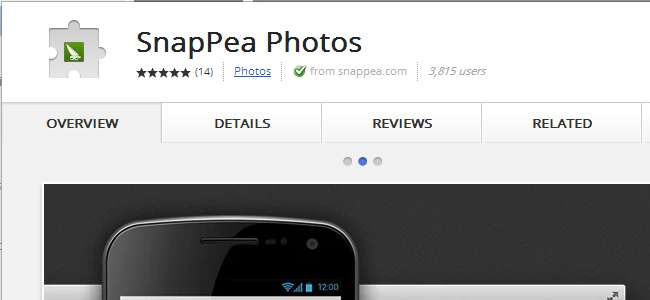
Klik tombol Add To Chrome diikuti dengan "Add" di jendela pop up yang muncul.
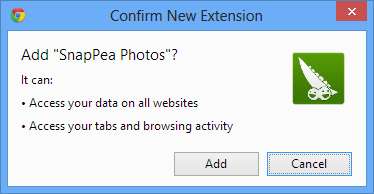
Jalankan SnapPea di ponsel atau tablet Anda dan Anda akan diberikan kode sandi. Siapkan ini karena Anda akan membutuhkannya sebentar lagi.
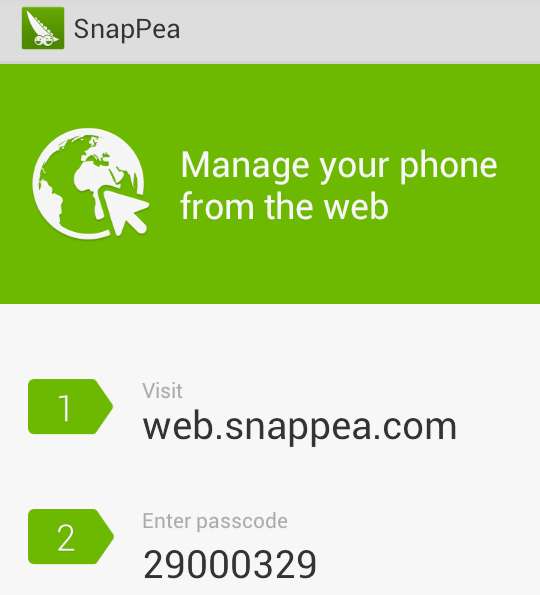
Di Chrome, klik tombol Foto SnapPea yang telah ditambahkan ke bilah alat dan kemudian masukkan kode sandi sebelum mengklik tombol 'Masuk'.
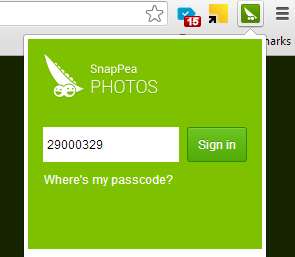
Sekarang Anda akan diperlihatkan, setelah sedikit penundaan, serangkaian gambar mini dari gambar yang telah Anda simpan di ponsel Anda.
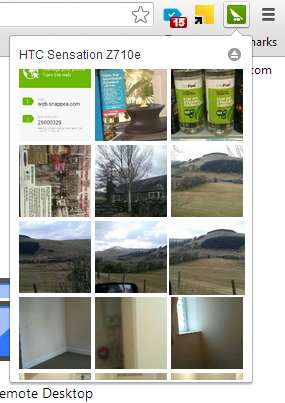
Mengklik salah satu thumbnail ini akan membawa Anda ke antarmuka web SnapPea. Ini adalah sesuatu yang dapat diakses tanpa perlu menggunakan ekstensi, tetapi dapat melihat gambar di Chrome berarti lebih mudah dan lebih cepat untuk melompat ke foto tertentu.
Dalam tampilan galeri yang dimuat saat Anda mengklik gambar kecil, Anda dapat mengklik pratinjau gambar apa pun untuk melihatnya dalam ukuran penuh. Gambar individu dapat dihapus atau diunduh dengan mengklik ikon yang relevan di bagian bawah pratinjau.
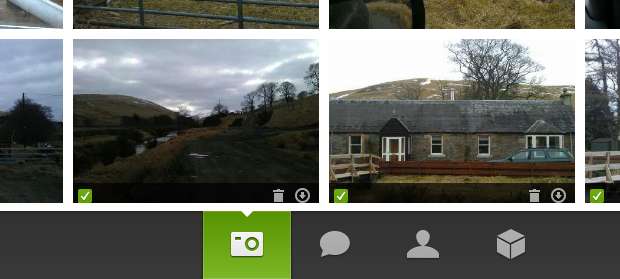
Setiap foto yang diambil dengan orientasi yang salah dapat diperbaiki menggunakan antarmuka web. Klik pratinjau gambar untuk melihat versi besar. Gunakan tombol rotasi standar di bagian bawah layar untuk memutar sesuai kebutuhan.
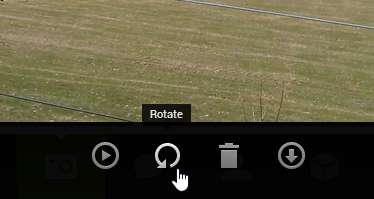
Transfer gambar bukan hanya proses satu arah; Anda tidak terbatas pada mengunduh foto yang telah Anda ambil ke komputer Anda. Di kanan atas antarmuka web, Anda akan menemukan tombol 'Tambahkan foto' yang memungkinkan gambar disalin dari komputer ke perangkat Android Anda.
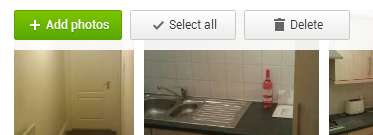
Menurut Anda, apa cara terbaik untuk mengelola foto yang Anda ambil dengan ponsel? Bagikan pengalaman Anda di forum.







